Utilisation de la fonction d'enregistrement des appels sur les téléphones Yealink SIP T3XG



L'enregistrement des appels vous permet d'enregistrer un appel. Cela dépend de la prise en charge du serveur et de la durée d'enregistrement est également définie par le serveur. Les téléphones Yealink prennent en charge la définition d'une touche DSS comme bouton d'enregistrement sur lequel on peut appuyer pendant un appel pour demander un enregistrement au serveur. Les téléphones eux-mêmes n'ont pas de mémoire pour stocker les enregistrements, ce qu'ils peuvent faire est seulement de le déclencher sur le serveur et d'indiquer l'état de l'enregistrement. Normalement, il existe 2 méthodes principales pour déclencher un enregistrement sur un certain serveur (PBX). L'une consiste pour le téléphone à envoyer au PBX un SIP INFO contenant un en-tête spécifique. L'autre consiste pour le téléphone à envoyer une URL HTTP au PBX. Certain serveur volonté savoir ONU accord avec tél. messages et décider ONU Débutant ou arrêter ONU enregistrement. Ce document vous montre comment fonctionne chaque méthode et comment la configurer.
(1) Via la gestion Web via la page Clé DSS. Toute clé DSS peut être configurée en sélectionnant Type comme enregistrement, comme indiqué ci-dessous :
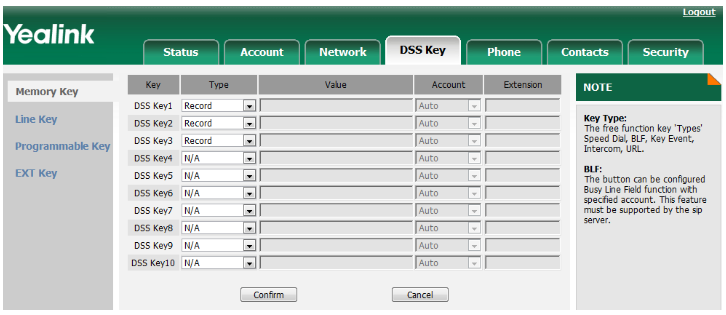
(2) Via le menu du téléphone sur l'écran LCD via Menu -> Fonctions -> Touches DSS. Similaire à celui de la page Web, il suffit de configurer la touche DSS souhaitée comme ci-dessous :
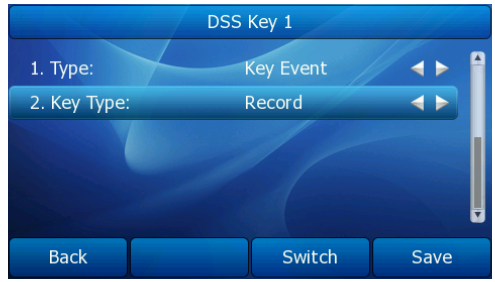
2.2.1Démarrer un enregistrement
Supposons que vous ayez configuré la touche DSS 1 comme ci-dessus. Pendant un appel actif, si vous appuyez sur ce bouton pour la première fois, le téléphone enverra un message SIP INFO au PBX. Le message SIP ressemble à ceci :
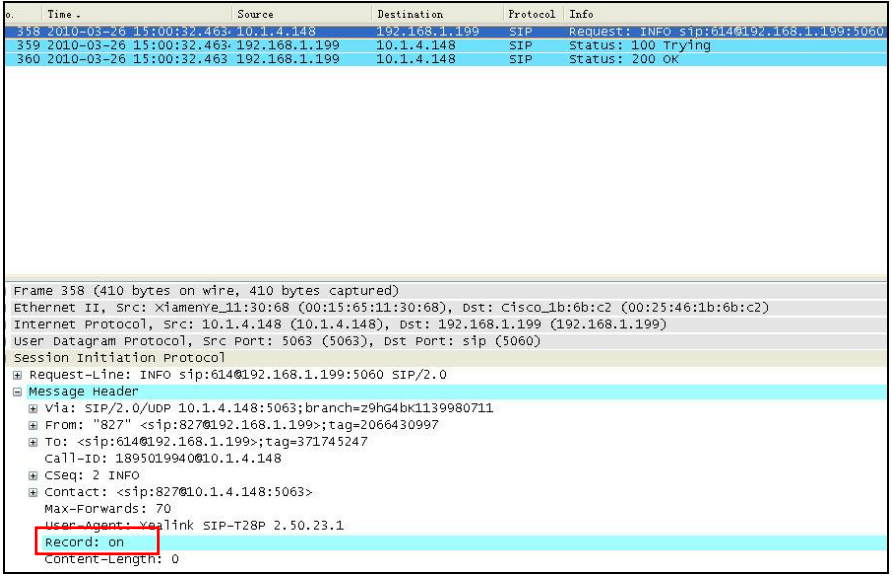
En recevant un tel message, le serveur de support concerné aura qu'il doit commencer l'enregistrement.
2.2.2 Arrêter l'enregistrement
Pour arrêter l'enregistrement, il suffit d'appuyer une deuxième fois sur le même bouton, avec lequel le téléphone enverra les INFOS SIP comme ci-dessous :

(1) Via la gestion Web via la page Clé DSS. Définissez n'importe quelle clé DSS en sélectionnant le type comme enregistrement d'URL et en attribuant l'extension à une certaine URL. Ceci est testé avec Epygi PBX et l'URL de ce PBX est http://10.1.2.224/phonerecording.cgi?model=yealinkwhere L'adresse IP 10.1.2.224 indique l'adresse du serveur SIP. Comme indiqué ci-dessous :
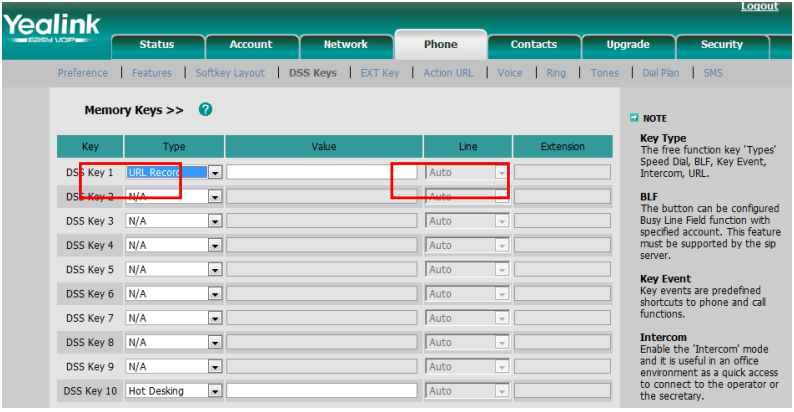
(2)De même, il peut être configuré via téléphone menu via le Menu -> Caractéristiques -> DSS Clés, comme montré ci-dessous:
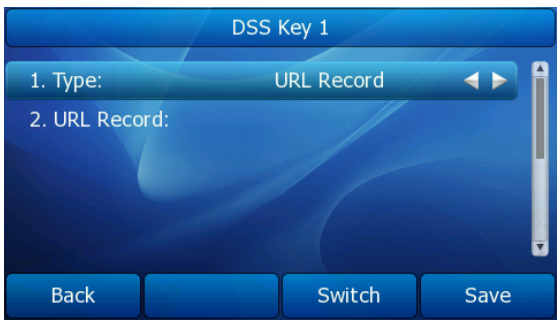
...
Voir plus: Cliquez ici >
Appareil de visioconférence tout-en-un
Prend en charge l'USB pour une installation facile et un déploiement rapide. Offre un excellent rapport qualité/prix avec une connectivité et une intégration transparentes pour des réunions à distance efficaces.





Dispositif de visioconférence groupé couvrant une salle de réunion ou une salle de conférence



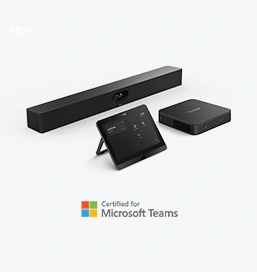

Contactez-nous
Contactez-nous pour des devis de produits et des conseils d'installation. Nous informerons rapidement un revendeur local pour vous fournir des solutions de service précises et efficaces.







